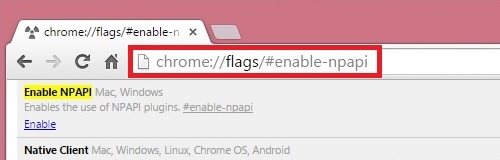Dit maak nie saak hoe kragtig u skootrekenaar is nie, u hoef net drywers daarvoor te installeer. Sonder die toepaslike sagteware openbaar jou toestel eenvoudig nie die volle potensiaal daarvan nie. Vandag wil ons u vertel van maniere waarop u al die nodige sagteware vir u Dell Inspiron N5110-skootrekenaar kan aflaai en installeer.
Sagteware soek en installeringsmetodes vir Dell Inspiron N5110
Ons het 'n aantal metodes voorberei wat u sal help om die taak wat in die titel van die artikel aangedui word, te hanteer. Sommige van die metodes wat aangebied word, stel u in staat om drywers met die hand te installeer vir 'n spesifieke toestel. Maar daar is ook sulke oplossings waarmee u die sagteware onmiddellik in byna outomatiese modus kan installeer vir alle toerusting. Kom ons kyk na elk van die bestaande metodes.
Metode 1: Dell-webwerf
Soos die naam van die metode aandui, sal ons na sagteware op die onderneming se bron soek. Dit is belangrik vir u om te onthou dat die amptelike webwerf van die vervaardiger die primêre plek is waar u na bestuurders moet soek vir enige toestel. Sulke bronne is 'n betroubare bron van sagteware wat ten volle versoenbaar is met u hardeware. Kom ons kyk in meer besonderhede na die soekproses in hierdie geval.
- Ons gaan op die spesifieke skakel na die hoofblad van die amptelike bron van die maatskappy Dell.
- Vervolgens moet u met die linkermuisknop klik op die gedeelte wat genoem word "Support".
- Daarna sal 'n addisionele menu hieronder verskyn. Klik op die lyn uit die lys onderafdelings wat daarin aangebied word Produkondersteuning.
- As gevolg hiervan, sal u op die Dell-tegniese ondersteuningbladsy wees. In die middel van hierdie bladsy sien u 'n soekkassie. In hierdie blok is daar 'n lyn “Kies uit alle produkte”. Klik daarop.
- 'N Afsonderlike venster sal op die skerm verskyn. Eerstens moet u die Dell-produkgroep spesifiseer waarvoor bestuurders benodig word. Aangesien ons op soek is na skootrekenaarsagteware, klik ons op die lyn met die ooreenstemmende naam "Notebooks".
- Nou moet u die handelsmerk van die skootrekenaar spesifiseer. Ons is op soek na 'n string in die lys «Insp» en klik op die naam.
- Ten slotte moet ons die spesifieke model van die Dell Inspirion-skootrekenaar aandui. Aangesien ons op soek is na sagteware vir die N5110, is ons op soek na die ooreenstemmende reël in die lys. In hierdie lys word dit aangebied as "Inspiron 15R N5110". Klik op hierdie skakel.
- As gevolg hiervan, sal u na die ondersteuningsblad vir die Dell Inspiron 15R N5110-skootrekenaar geneem word. U sal u outomaties in die afdeling bevind "Diagnose". Maar ons het hom nie nodig nie. Aan die linkerkant van die bladsy sien u die volledige lys van afdelings. U moet groep toe gaan Bestuurders en aflaaie.
- Op die bladsy wat oopmaak, in die middel van die werkruimte, vind u twee onderafdelings. Gaan na die een wat genoem word "Soek dit self".
- So jy het by die wenstreep gekom. In die eerste plek moet u die bedryfstelsel en bitdiepte spesifiseer. Dit kan gedoen word deur op die spesiale knoppie te klik, wat ons in die skermkiekie hieronder opgemerk het.
- As gevolg hiervan, sien u hieronder op die bladsy 'n lys met kategorieë toerusting waarvoor bestuurders beskikbaar is. U moet die nodige kategorie oopmaak. Dit sal drywers vir die ooreenstemmende toestel bevat. Elke sagteware word vergesel van 'n beskrywing, grootte, vrystellingsdatum en laaste opdatering. U kan 'n spesifieke drywer aflaai nadat u op die knoppie geklik het "Besig om te laai".
- As gevolg hiervan, sal die aflaai van die argief begin. Ons wag vir die einde van die proses.
- U sal die argief, wat self uitgepak is, aflaai. Ons begin dit. In die eerste plek sal 'n venster met 'n beskrywing van ondersteunde toestelle op die skerm verskyn. Om voort te gaan, klik «Gaan voort».
- Die volgende stap is om die gids te spesifiseer om die lêers te onttrek. U kan self die pad na die verlangde plek registreer of met drie kolletjies op die knoppie klik. In hierdie geval kan u 'n gids kies uit die gedeelde Windows-lêergids. Klik in dieselfde venster nadat die ligging aangedui is "OK".
- Om onbekende redes is daar in sommige gevalle argiewe in die argief. Dit beteken dat u eers een argief uit 'n ander moet onttrek, waarna u reeds die installeringslêers van die tweede moet onttrek. 'N Bietjie verwarrend, maar feit is feit.
- As u uiteindelik die installeringslêers uittreksel, sal die sagteware-installasieprogram outomaties begin. As dit nie gebeur nie, moet u 'n lêer hê met die naam «Setup».
- Verder hoef u slegs die aanwysings te volg wat u tydens die installasieproses sal sien. As u dit nakom, kan u die bestuurders maklik installeer.
- Net so moet u al die sagteware vir die skootrekenaar installeer.












Hiermee word die beskrywing van die eerste metode afgesluit. Ons hoop dat u nie 'n probleem het met die implementering daarvan nie. Andersins het ons 'n aantal addisionele metodes voorberei.
Metode 2: Outomatiese drywersoektog
Met behulp van hierdie metode kan u die nodige drywers in outomatiese modus vind. Dit alles gebeur op dieselfde amptelike Dell-webwerf. Die kern van die metode is om te verseker dat die diens u stelsel skandeer en die ontbrekende sagteware identifiseer. Kom ons praat oor alles in orde.
- Ons gaan na die amptelike bladsy vir tegniese ondersteuning vir die skootrekenaar Dell Inspiron N5110.
- Op die bladsy wat oopmaak, moet u die knoppie in die middel vind "Soek vir bestuurders" en klik daarop.
- Na 'n paar sekondes sien u 'n vorderingsbalk. Die eerste stap is om 'n lisensie-ooreenkoms te aanvaar. Om dit te kan doen, hoef u net die ooreenstemmende reël na te gaan. U kan die teks van die ooreenkoms lees in 'n aparte venster wat verskyn nadat u op die woord geklik het "Voorwaardes". Druk hierna op die knoppie "Gaan voort".
- Laai nou die spesiale Dell System Detect-program af. Dit is nodig vir die korrekte skandering van u skootrekenaar-aanlyndiens Dell. U moet die huidige bladsy in die blaaier oop laat.
- Aan die einde van die aflaai moet u die afgelaaide lêer uitvoer. As 'n veiligheidswaarskuwingsvenster verskyn, moet u klik "Run" daarin.
- Dit sal gevolg word deur 'n kort oorsig van u stelsel vir die versoenbaarheid van sagteware. As dit eindig, sal u 'n venster sien waarin u die installasie van die hulpprogram moet bevestig. Klik op die knoppie met dieselfde naam om voort te gaan.
- As gevolg hiervan, sal die aansoekinstallasieproses begin. Die vordering van hierdie taak word in 'n aparte venster vertoon. Ons wag totdat die installasie voltooi is.
- Tydens die installasie kan 'n veiligheidsvenster weer verskyn. Daarin, soos vroeër, moet u op die knoppie klik "Run". Met hierdie aksies kan u die toepassing na die installasie begin.
- As u dit doen, sluit die veiligheidsvenster en die installasievenster. U moet weer na die skanderingbladsy terugkeer. As alles sonder foute verloop, sal die reeds voltooide items met groen regmerkies in die lys gemerk word. Na 'n paar sekondes sien u die laaste stap - sagtewareverifiëring.
- U moet wag totdat die skandering voltooi is. Daarna sien u 'n lys van die bestuurders wat die diens aanbeveel om te installeer. Dit bly slegs om dit af te laai deur op die toepaslike knoppie te klik.
- Die laaste stap is om die afgelaaide sagteware te installeer. Nadat u al die aanbevole sagteware geïnstalleer het, kan u die bladsy in die blaaier toemaak en die skootrekenaar ten volle begin gebruik.







Metode 3: Dell Update-toepassing
Dell Update is 'n spesiale toepassing wat ontwerp is om outomaties u skootrekenaarsagteware te soek, te installeer en op te dateer. In hierdie metode sal ons in detail bespreek waar u die genoemde toepassing kan aflaai en hoe om dit te gebruik.
- Ons gaan na die bestuursaflaaibladsy van die Dell Inspiron N5110-skootrekenaar.
- Maak die gedeelte genaamd oop "Appendix".
- Laai die Dell Update-program op die skootrekenaar af deur op die toepaslike knoppie te klik "Besig om te laai".
- Begin dit nadat u die installasie lêer afgelaai het. U sal onmiddellik 'n venster sien waarin u 'n aksie wil kies. Klik op die knoppie «Installeer», aangesien ons die program moet installeer.
- Die hoofvenster vir die Dell Update-installeerder verskyn. Dit sal die verwelkomingsteks bevat. Druk net op die knoppie om voort te gaan «Volgende».
- Nou sal die volgende venster verskyn. Dit is nodig om 'n regmerkie voor die lyn te plaas, wat die aanvaarding van die lisensie-ooreenkoms beteken. Die teks van die ooreenkoms self is nie in hierdie venster nie, maar daar is 'n skakel daarvoor. Ons lees die teks na willekeur en klik «Volgende».
- Die teks van die volgende venster bevat inligting dat alles gereed is vir die installering van Dell Update. Klik op om die proses te begin «Installeer».
- Die installering van die toepassing sal direk begin. U moet 'n bietjie wag totdat dit voltooi is. Aan die einde sien u 'n venster met 'n boodskap oor die suksesvolle voltooiing. Sluit die venster wat verskyn deur eenvoudig te klik «Finish».
- Na hierdie venster sal 'n ander een verskyn. Daar sal ook gepraat word oor die suksesvolle voltooiing van die installeringsoperasie. Ons maak dit ook toe. Om dit te doen, druk op die knoppie «Close».
- As die installasie suksesvol was, sal die Dell Update-ikoon in die skinkbord verskyn. Na die installasie sal die opdatering en drywers outomaties begin.
- As opdaterings gevind word, sal u 'n kennisgewing sien. Deur daarop te klik, open u 'n venster met besonderhede. U moet net die opgespoorde drywers installeer.
- Let op dat Dell Update drywers van tyd tot tyd na die huidige weergawes kyk.








Hierdeur word die beskryfde metode voltooi.
Metode 4: Global Software Search Programme
Die programme wat in hierdie metode gebruik word, is soortgelyk aan die Dell Update wat vroeër beskryf is. Die enigste verskil is dat hierdie toepassings op enige rekenaar of skootrekenaar gebruik kan word, nie net op Dell-produkte nie. Daar is baie soortgelyke programme op die internet. U kan enige een kies wat u wil. 'N Oorsig van die beste sulke toepassings wat ons vroeër in 'n aparte artikel gepubliseer het.
Lees meer: Beste sagteware vir die installering van drywers
Alle programme het dieselfde werksbeginsel. Die enigste verskil is die grootte van die basis van ondersteunde toestelle. Sommige van hulle kan ver van al die toerusting van die skootrekenaar herken, en vind daarom drywers daarvoor. Die absolute leier onder sulke programme is DriverPack Solution. Hierdie toepassing het 'n groot databasis wat gereeld bygewerk word. Boonop het DriverPack Solution 'n weergawe van die toepassing wat nie 'n internetverbinding benodig nie. Dit help baie in situasies waar daar om die een of ander rede geen manier is om aan die internet te koppel nie. Vanweë die groot gewildheid van hierdie program, het ons 'n opleidingsles vir u voorberei om u te help om al die nuanses van die gebruik van DriverPack Solution te begryp. As u besluit om hierdie toepassing te gebruik, beveel ons u aan om vertroud te raak met die les self.
Les: Hoe om drywers op 'n rekenaar op te dateer met behulp van DriverPack Solution
Metode 5: Hardeware ID
Met behulp van hierdie metode kan u die sagteware handmatig aflaai vir 'n spesifieke toestel van u skootrekenaar (grafiese adapter, USB-poort, klankkaart, ensovoorts). Dit kan gedoen word met behulp van 'n spesiale toerustingidentifikasie. Die eerste ding wat u moet weet, is die betekenis daarvan. Dan moet die ID gevind word wat op een van die spesiale webwerwe toegepas word. Sulke hulpbronne spesialiseer in die vind van bestuurders vir slegs een ID. As gevolg hiervan, kan u sagteware vanaf dieselfde webwerwe aflaai en op u skootrekenaar installeer.
Ons verf hierdie metode nie in soveel besonderhede as al die vorige nie. Die feit is dat ons vroeër 'n les gepubliseer het wat geheel en al aan hierdie onderwerp gewy is. Hieruit leer u hoe u die genoemde identifiseerder kan vind en op watter webwerwe dit beter is om dit toe te pas.
Les: op soek na drywers volgens hardeware-ID
Metode 6: standaard Windows-instrument
Daar is een metode waarmee u drywers vir die toerusting kan vind sonder om van derdeparty-sagteware gebruik te maak. Die resultaat is nie altyd positief nie. Dit is 'n sekere nadeel van die beskryfde metode. Maar oor die algemeen moet u van hom weet. Hier is wat u moet doen:
- open die Toestelbestuurder. Daar is verskillende maniere om dit te doen. U kan byvoorbeeld op 'n toetskombinasie op die sleutelbord druk «Windows» en «R». Voer die opdrag in die venster in wat verskyn
devmgmt.msc. Druk daarna op die toets «Tik».
Ander metodes kan gevind word deur op die onderstaande skakel te klik. - In die lys toerusting Toestelbestuurder u moet die een kies waarvoor u die sagteware wil installeer. Klik met die rechtermuisknop op die naam van so 'n apparaat en klik in die venster wat oopmaak op die lyn "Opdateer drywers".
- Nou moet u 'n soekmodus kies. U kan dit doen in die venster wat verskyn. As u kies "Outomatiese soektog", sal die stelsel outomaties probeer om drywers op die internet te vind.
- As die soektog slaag, sal al die gevind sagteware onmiddellik geïnstalleer word.
- As gevolg hiervan, sal u in die laaste venster 'n boodskap sien oor die suksesvolle voltooiing van die soek- en installeringsproses. Om dit te voltooi, hoef u slegs die laaste venster te sluit.
- Soos hierbo genoem, help hierdie metode nie in alle gevalle nie. In sulke situasies beveel ons aan dat u een van die vyf metodes hierbo beskryf.
Les: Openingsbestuurder



Hier is trouens al die maniere om drywers op u Dell Inspiron N5110-skootrekenaar te vind en te installeer. Onthou dat dit nie net belangrik is om die sagteware te installeer nie, maar dit ook betyds op te dateer. Dit sal die sagteware altyd op datum hou.